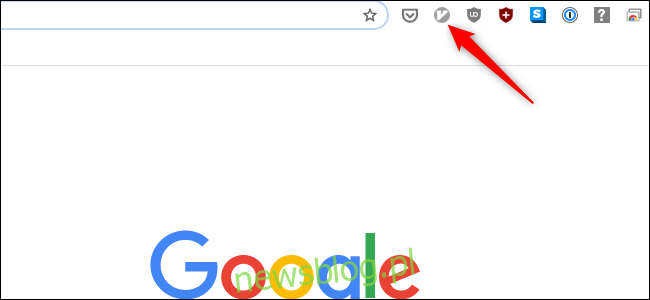Mysz to wspaniały wynalazek, ale nie sprzedawaj krótkiej klawiatury – nawet do przeglądania sieci. Dzięki bardzo efektywnemu dodatkowi do przeglądarki o nazwie Vimium, możesz przeglądać internet bez dotykania myszy.
Wyobraź sobie to: leżysz na kanapie z laptopem opartym na nogach, więc utknąłeś z gładzikiem. Jednak poruszanie się między gładzikiem a klawiaturą podczas leżenia jest mniej niż użyteczne.
Dzięki Vimium możesz wygodnie przeglądać bez poruszania rękami i pochylać się do woli.
Spis treści:
Pierwsze kroki z Vimium
Vimium został zainspirowany klasycznym edytorem tekstu Vim. Ulubiony wśród programistów, Vim nawiguje po plikach tekstowych za pomocą klawiszy w głównym rzędzie klawiatury QWERTY. Vim (i jego poprzednik, Vi) obsługuje proste polecenia klawiaturowe do poruszania się po linii, wyrazie lub zdaniu, do wycinania i wklejania tekstu, usuwania linii i mnóstwa innych operacji.
Dodatek przeglądarki Vimium nie jest tak złożony, jak jego protoplasta. Jednak zapożycza pomysł kontrolowania programu z wiersza głównego, aby był super wydajny. Każdy, kto wie, jak używać Vima, nie będzie miał problemu z aklimatyzacją do dodatku przeglądarki, ponieważ używa podobnych poleceń.
Vimium jest dostępny dla Chrom i Firefox. Działa również z Operą, nową wersją Edge, Brave i Vivaldi, które są oparte na Chromium – otwartej wersji Chrome.
Vimium nie będzie działać z każdą witryną, ale działa z większością. Kiedy nie działa na określonej stronie internetowej, ikona Vimium w przeglądarce będzie wyszarzona, jak pokazano poniżej. Kiedy Vimium działa, jego ikona będzie niebieska.
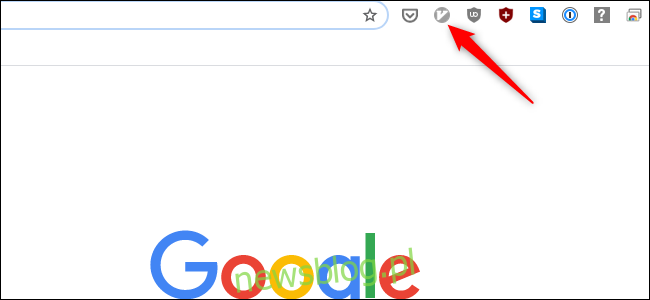 Kiedy ikona Vimium jest wyszarzona, jest nieaktywna.
Kiedy ikona Vimium jest wyszarzona, jest nieaktywna.
Jak korzystać ze skrótów klawiaturowych Vimium
Wyłączenie skrótów klawiaturowych wymaga trochę praktyki. Jednak gdy to zrobisz, nawigacja w Internecie będzie o wiele łatwiejsza. Nie możemy omówić wszystkich skrótów Vimium w tym samouczku, więc skupimy się na tych, które przydadzą się najbardziej – szczególnie dla osób nowych w Vimium.
Niektóre skróty Vimium wymagają małych liter. Inne wymagają wielkich liter, więc w ich przypadku musisz również nacisnąć klawisz Shift podczas wpisywania liter. Pokazaliśmy litery w odpowiednich przypadkach.
Najpierw jednak musisz wiedzieć, jak poruszać się po stronie internetowej. Te skróty są identyczne jak w Vimie. Aby przewinąć w dół, naciśnij j – możesz użyć krótkich dotknięć lub przytrzymać j, aby szybko przewijać. Aby przewinąć wstecz, dotknij k. Ponownie, krótkie dotknięcie lub przytrzymanie klawisza zapewni szybszą lub wolniejszą operację.
Jeśli chcesz pominąć dużą część strony, naciśnij d. Aby zwiększyć tę samą ilość miejsca, naciśnij u. Według zespołu Vimium polecenia te powinny przewijać w górę lub w dół o około pół strony, ale z naszego doświadczenia wynika, że jest to mniej więcej jedna trzecia.
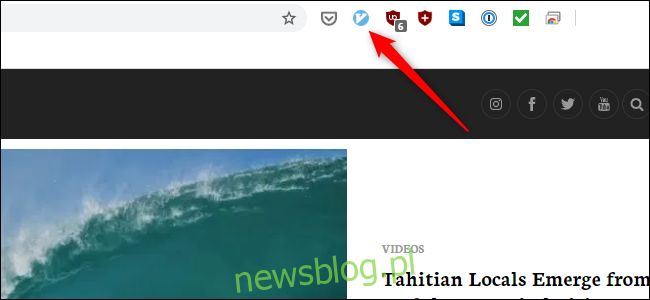 Kiedy Vimium jest aktywne, jego ikona jest niebieska.
Kiedy Vimium jest aktywne, jego ikona jest niebieska.
Wreszcie, jeśli chcesz przejść na górę strony, naciśnij dwukrotnie g. Aby przejść na sam dół strony, naciśnij Shift + G. To drugie polecenie jest ogromną pomocą, jeśli próbujesz dostać się na dół strony internetowej zaprojektowanej do niekończącego się przewijania. Dostaniesz się tam znacznie szybciej i bez powtarzającego się kontuzji spowodowanej obracaniem kółka przewijania myszy.
Możesz także nacisnąć f, aby otworzyć łącze na bieżącej stronie lub Shift + F, aby otworzyć łącze w nowej karcie. Po naciśnięciu klawisza f lub Shift + f każde łącze na stronie (jak pokazano poniżej) jest oznaczone jako DE, F, SE i tak dalej. Wpisz etykietę łącza, które chcesz otworzyć.
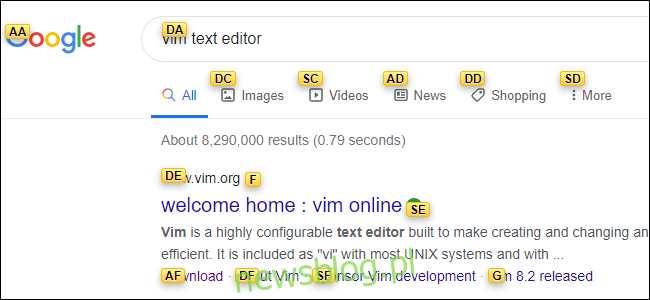 Linki oznaczone w Vimium.
Linki oznaczone w Vimium.
Otwieranie linków może wymagać trochę praktyki, szczególnie na stronach wyszukiwarek, gdzie każdy wpis może mieć trzy lub więcej linków. Spędź trochę czasu z Vimium, a zrozumiesz to.
Teraz, gdy znasz już podstawy poruszania się po stronie, czas na nawigację między kartami. Przydadzą się do tego cztery skróty klawiszowe. Aby przejść do następnej karty po prawej stronie, naciśnij Shift + K. Aby przejść w lewo, naciśnij Shift + j.
Możesz także cofać się lub przewijać do przodu w historii karty, tak samo jak klikając myszą przyciski Wstecz lub Dalej. Naciśnij Shift + h, aby przejść wstecz lub Shift + l, aby przejść do przodu.
Kilka innych skrótów, które pomogą Ci zacząć, to t: otwórz nową kartę, x, aby zamknąć kartę i Shift + x, aby przywrócić ostatnio zamkniętą kartę lub okno przeglądarki.
Vimium może również otwierać zakładki, przeszukiwać stronę pod kątem słowa lub frazy, ponownie ładować stronę, otwierać źródło HTML strony internetowej, przewijać w lewo lub w prawo na stronie, która nie mieści się na ekranie, kopiować adres URL linku i całość dużo więcej.
Aby uzyskać pełną listę poleceń, sprawdź Vimium’s GitHub magazyn. Zgodnie z konwencją, Vimium opisuje swoje skróty klawiaturowe używając małych i wielkich liter. Załóżmy, że wielkie litery wymagają również naciśnięcia klawisza Shift.
Rozwiązywanie problemów z Vimium
Po usunięciu skrótów Vimium jest bardzo łatwy w użyciu, ale istnieje kilka problemów, na które prawdopodobnie napotkasz. Pierwsza z nich to nowa karta. Jeśli przejdziesz z powrotem przez historię do ekranu nowej karty, nie będziesz w stanie przejść do przodu, ponieważ Vimium nie działa z pustymi kartami.
Musisz użyć myszy lub gładzika, aby przejść do przodu o jedną stronę w historii, lub nacisnąć Ctrl + L, aby wpisać nowy adres URL w pasku adresu.
Innym częstym problemem jest utknięcie w polu tekstowym lub pasku adresu, gdzie naciśnięcia klawiszy będą interpretowane jako tekst. W takich przypadkach najłatwiej jest nacisnąć klawisz Tab, aby wyjść z sekcji wprowadzania tekstu, lub kliknąć myszką lub gładzikiem, aby wyłączyć.
Ogólnie rzecz biorąc, Vimium to fantastyczny sposób na przeglądanie. Uzbrojony w te podstawowe skróty, będziesz błyskawicznie poruszać się po sieci!